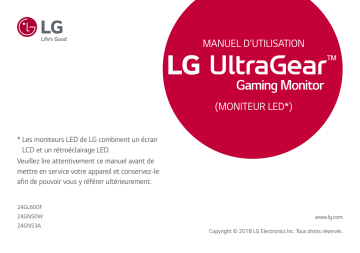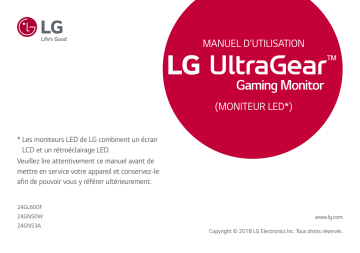
OWNER’S
MANUAL
Manuel
d'utilisation
(LED Monitor*)
(MONITEUR
LED*)
* L es moniteurs LED de LG combinent un écran
LCD et un rétroéclairage LED.
Veuillez lire attentivement ce manuel avant de
mettre en service votre appareil et conservez-le
afin de pouvoir vous y référer ultérieurement.
24GL600F
24GN50W
24GN53A
www.lg.com
Copyright © 2018 LG Electronics Inc. Tous droits réservés.
2
FRANÇAIS
Sommaire
LICENCE........................................3
Informations sur les
logiciels libres........................4
ASSEMBLAGE ET PRÉPARATION..4
-- Pilotes et logiciels pris en charge..........................5
-- Description du produit et des boutons..............5
Comment utiliser le bouton du joystick
-- Déplacer et soulever le moniteur..........................6
Installation sur un bureau
Réglage de l'inclinaison
Utilisation du verrou Kensington
Installation du support mural
Installation au mur
UTILISATION DU MONITEUR... 12
-- Connexion à un PC.....................................................13
Connexion HDMI
Connexion DisplayPort
-- Connexion aux périphériques AV.......................14
Connexion HDMI
Raccordement d'un casque
PARAMÈTRES UTILISATEUR.... 15
-- Activation du menu principal................................15
Fonctions du menu principal.
-- Paramètres utilisateur.............................................17
Paramètres du menu
DÉPANNAGE............................. 26
Spécifications du produit.29
-- Mode de réglage d'usine.........................................32
-- Durée HDMI (vidéo)...................................................33
-- Témoin de fonctionnement...................................33
Czech
Danish
Ordene HDMI og HDMI High-Definition Multimedia Interface og HDMI-logoet er
varemærker eller registrerede varemærker tilhørende HDMI Licensing Administrator,
Chaque modèle dispose de licences différentes.
le site www.lg.com
pour en savoir plus sur les licences.
Inc.Consultez
i USA og andre
lande.
French
Les termes HDMI et High-Definition Multimedia Interface ainsi que le logo
HDMI sont des marques commerciales ou des marques déposées de HDMI Licensing
Administrator, Inc. aux États-Unis et dans d’autres pays.
Canadian
French
Les termes HDMI et HDMI High-Definition Multimedia Interface, de même que le logo
HDMI sont des marques commerciales ou des marques déposées de HDMI Licensing
Administrator, Inc. aux États-Unis et dans d'autres pays.
3
FRANÇAIS
LICENCE
Pojmy HDMI a HDMI High-Definition Multimedia Interface a rovněž logo HDMI jsou
ochranné známky nebo zapsané ochranné známky společnosti HDMI Licensing
Administrator, Inc. ve Spojených státech a dalších zemích.
4
FRANÇAIS
Informations sur les
logiciels libres
Pour obtenir le code source sous la licence publique générale, la licence publique
générale limitée, la licence publique Mozilla ou les autres licences libres de ce produit,
rendez-vous sur http://opensource.lge.com.
En plus du code source, tous les termes de la licence, ainsi que les exclusions de
garantie et les droits d’auteur, sont disponibles au téléchargement.
LG Electronics peut aussi vous fournir le code source sur CD-ROM moyennant
le paiement des frais de distribution (support, envoi et manutention) sur simple
demande adressée par e-mail à [email protected].
Cette offre est valable pour une période de trois ans à compter de la date de la
dernière distribution de ce produit. Cette offre est valable pour toute personne
possédant cette information.
peuvent donc différer de votre produit.
•• Lors de l’assemblage du produit, n’appliquez pas de substances étrangères (huiles,
lubrifiants, etc.) sur les vis. (Cela pourrait endommager le produit.)
•• Évitez de trop serrer les vis. Vous risqueriez d'endommager le moniteur. Les
dommages provoqués de cette manière ne sont pas couverts par la garantie du
produit.
•• Ne portez jamais le moniteur à l'envers en le tenant uniquement par la base du
support. Cela pourrait provoquer la chute du moniteur et entraîner des blessures.
•• Lorsque vous soulevez ou déplacez le moniteur, ne touchez pas à l'écran. Toute
pression exercée sur l'écran du moniteur pourrait l'endommager.
•• Pour le dessin d'onde sur l'apparence, contrairement à la méthode générale de
revêtement, il est appliqué à l’ajout d’un matériau scintillant dans la matière première.
Par conséquent, il se caractérise par son apparence de non décollée et la bonne
durabilité. Veuillez utiliser ce produit sans souci car il n'y a aucun de problème
pendant le cycle de vie.
Remarque
ASSEMBLAGE ET PRÉPARATION
ATTENTION
•• Veillez à toujours utiliser des composants de la marque LG afin d'assurer la sécurité
et les performances du produit.
•• La garantie du produit ne couvre pas les dommages ou les blessures causés par
l'utilisation de composants non certifiés.
•• Nous vous recommandons d'utiliser les composants fournis.
•• Si vous utilisez des câbles génériques non certifiés par LG, l'écran risque de ne rien
afficher ou de subir des bruits de l'image.
•• Les illustrations de ce document représentent les procédures standard ; elles
•• Les composants peuvent différer de l'illustration.
•• Les informations et spécifications contenues dans ce manuel peuvent être modifiées
sans préavis, dans le but d'améliorer les performances du produit.
•• Pour l'achat d'accessoires en option, adressez-vous à un magasin de matériel
électronique, rendez-vous sur un site d'achat en ligne ou contactez le revendeur
auprès duquel vous avez acheté ce produit.
•• Le cordon d'alimentation fourni peut différer selon les régions.
5
Description du produit et des boutons
Vous pouvez télécharger et installer la dernière version à partir du site de LGE (www.
lg.com).
Pilotes et logiciels
Niveau de priorité de l'installation
Pilote du moniteur
Recommandé
Recommandé
Bouton du joystick
FRANÇAIS
Pilotes et logiciels pris en charge
6
Comment utiliser le bouton du joystick
FRANÇAIS
Vous pouvez facilement contrôler les fonctions du moniteur en appuyant sur le
bouton du joystick ou en le déplaçant vers la gauche/droite avec le doigt.
Fonctions de base
Sous tension
Appuyez une fois sur le bouton du
joystick pour allumer le moniteur.
Appuyez de façon prolongée sur le
Hors tension bouton du joystick pour éteindre le
moniteur.
Vous pouvez régler le volume en
déplaçant le bouton du joystick vers
la gauche/droite.
/
Contrôle du
volume
/
Contrôlez la Vous pouvez contrôler la luminosité
luminosité
de l'écran en déplaçant le bouton du
de l'écran
joystick vers le haut/bas.
Remarque
•• Le bouton du joystick se trouve en bas du moniteur.
Déplacer et soulever le moniteur
Si vous souhaitez déplacer ou soulever le moniteur, suivez ces instructions pour
éviter de le rayer ou de l'endommager afin d'assurer un déplacement sans danger,
quelle que soit sa forme ou sa taille.
•• Il est recommandé d'installer le moniteur dans sa boîte ou son emballage d'origine
avant d'essayer de le déplacer.
•• Avant de déplacer ou de soulever le moniteur, débranchez le cordon d'alimentation
et tous les autres câbles.
•• Maintenez fermement le moniteur par le bas et le côté du cadre. Ne maintenez pas
le panneau directement.
7
•• Lorsque vous tenez le moniteur, orientez l'écran à l'opposé de vous pour éviter de
le rayer.
•• Lorsque vous transportez le moniteur, ne l'exposez pas à des secousses ou à des
vibrations excessives.
•• Lorsque vous déplacez le moniteur, maintenez-le à la verticale, ne le tournez jamais
latéralement et ne l'inclinez pas sur le côté.
ATTENTION
•• Évitez autant que possible de toucher l'écran du moniteur.
-- Vous risqueriez d'endommager l'écran ou certains pixels qui permettent de
composer l'image.
FRANÇAIS
•• Si vous utilisez le panneau du moniteur sans la base du support, le bouton du
joystick pourrait rendre le moniteur instable ou le faire tomber, ce qui pourrait
endommager le moniteur ou vous blesser. Cela pourrait également entraîner des
dysfonctionnements du bouton du joystick.
8
Installation sur un bureau
FRANÇAIS
•• Soulevez le moniteur et placez-le sur le bureau en position verticale. Laissez
une distance d'au moins 100 mm entre le moniteur et le mur pour assurer une
ventilation correcte.
100 mm
100 mm
100 mm
100 mm
ATTENTION
•• Débranchez toujours le cordon d'alimentation avant de déplacer ou d'installer le
moniteur. Le non-respect de cette consigne peut provoquer une électrocution.
•• Assurez-vous d'utiliser le cordon d'alimentation fourni avec le produit et de le
connecter sur une prise murale mise à la terre.
•• Si vous avez besoin d'un nouveau cordon d'alimentation, contactez votre revendeur
local ou le distributeur le plus proche.
9
Utilisation du verrou Kensington
1 Placez le moniteur monté sur la base du support en position verticale.
2 Modifiez l'inclinaison de l'écran.
Le connecteur du système de sécurité Kensington est situé en bas du moniteur.
Pour plus d'informations sur l'installation et l'utilisation de ce système de sécurité,
consultez le guide de l'utilisateur du verrou Kensington ou rendez-vous sur le site
Web http://www.kensington.com.
Reliez votre moniteur à un bureau à l'aide du câble du système de sécurité
Kensington.
L'inclinaison de l'écran peut être modifiée de -2 ° à 15 ° vers l'avant ou l'arrière pour
bénéficier d'un confort visuel optimal.
AVERTISSEMENT
•• Lorsque vous réglez l'inclinaison, ne tenez pas le support, comme illustré cidessous. Vous pourriez vous blesser les doigts.
•• Veillez à ne pas poser les doigts ou appuyer sur la surface de l'écran lorsque vous
modifiez l'inclinaison du moniteur.
Remarque
•• Le système de sécurité Kensington est livré en option. Les accessoires en option
sont disponibles à la vente dans la plupart des magasins d'électronique.
FRANÇAIS
Réglage de l'inclinaison
10
FRANÇAIS
Installation du support mural
Installation au mur
Ce moniteur présente les caractéristiques nécessaires pour l'ajout d'un support
mural ou d'autres périphériques compatibles.
Installez le moniteur à une distance d'au moins 100 mm du mur et laissez environ
100 mm d'espace de chaque côté du moniteur pour garantir une ventilation
correcte. Pour obtenir des instructions d'installation détaillées, demandez conseil à
votre revendeur. Si vous souhaitez installer un support mural pivotant, consultez le
manuel qui s'y rapporte.
1 Placez le moniteur à plat, l'écran tourné vers le bas. Pour protéger le panneau du
moniteur (l'écran), recouvrez la surface avec un chiffon doux ou avec la plaque de
protection fournie avec le moniteur.
2 Retirez les quatre vis serrées à l'arrière du moniteur.
3 Placez le support mural sur le moniteur en faisant coïncider les trous de vis avec
ceux du moniteur.
4 À l'aide d'un tournevis, serrez les quatre vis pour fixer le support au moniteur.
Remarque
•• Le support mural est vendu séparément.
•• Pour plus d'informations sur l'installation, consultez le guide d'installation du
support mural.
•• Veillez à ne pas exercer une pression excessive lors du montage du support
mural, cela pourrait endommager l'écran du moniteur.
100 mm
100 mm
100 mm
100 mm
11
1 L'utilisation de vis plus longues que la norme pourrait endommager l'intérieur du
produit.
2 Une vis non conforme à la norme VESA peut endommager le produit et
provoquer la chute du moniteur. LG Electronics n'est pas responsable des
accidents liés à l'utilisation de vis non standard.
Support pour fixation murale
(mm)
Vis standard
Nombre de vis
Support mural (en option)
100 x 100
M4 x L10
4
RW120
Remarque
•• Utilisez les vis conformes aux normes VESA.
•• Le kit d'installation du support mural contient le guide d'installation, ainsi que tous
les éléments nécessaires.
•• Le support mural est disponible en option. Pour vous procurer des accessoires en
option, contactez votre revendeur.
•• La longueur des vis peut varier en fonction du support mural. Vérifiez leur longueur
avant de procéder à l'installation.
•• Pour plus d'informations, consultez le guide de l'utilisateur du support de fixation
murale.
ATTENTION
•• Débranchez toujours le cordon d'alimentation avant de déplacer ou d'installer le
moniteur, pour éviter tout risque d'électrocution.
•• L'installation du moniteur au plafond ou sur un mur incliné est fortement
déconseillée. Le moniteur risque de tomber et de provoquer des blessures. Utilisez
un support mural agréé par LG et contactez votre revendeur local ou une personne
qualifiée.
•• Évitez de trop serrer les vis. Vous risqueriez d'endommager le moniteur. Les
dommages provoqués de cette manière ne sont pas couverts par la garantie du
produit.
FRANÇAIS
Pour installer le moniteur à un mur, fixez un support de fixation murale (disponible en
option) à l'arrière du moniteur.
Assurez-vous que le support mural est correctement fixé au moniteur et au mur.
12
FRANÇAIS
•• Utilisez un support mural et des vis conformes aux normes VESA. Les dommages
résultant de l'utilisation ou de la mauvaise utilisation de composants non
appropriés ne sont pas couverts par la garantie du produit.
•• Mesurées depuis l'arrière du moniteur, la longueur des vis ne doit pas excéder
8 mm.
Support mural
Arrière du moniteur
Support mural
Arrière du
moniteur
Dimension des vis
: M4 x L10
8 mm max.
UTILISATION DU MONITEUR
•• Les instructions suivantes se basent sur le modèle 24GL600F. Les illustrations
présentées dans ce manuel peuvent différer de votre produit.
Appuyez sur le bouton du joystick, allez dans Menu → Source d'entrée, puis
sélectionnez l'option d'entrée.
ATTENTION
•• N'appuyez pas sur l'écran de façon prolongée. Vous risqueriez de déformer l'image.
•• Évitez d'afficher une image fixe à l'écran pendant une période prolongée. Cela
risque de provoquer une image rémanente. Configurez si possible un écran de veille.
Remarque
•• Branchez le cordon d'alimentation à une multiprise (3 fiches) reliée à la terre ou à
une prise murale mise à la terre.
•• Si vous allumez le moniteur dans une pièce à basse température, un scintillement
peut se produire. Ce phénomène est tout à fait normal.
•• Des points rouges, verts ou bleus peuvent apparaître sur l'écran. Ce phénomène
est tout à fait normal.
13
•• Ce moniteur est compatible avec la fonction *Plug and Play.
* Plug and Play : Fonction permettant d'ajouter un périphérique à un ordinateur sans
devoir procéder à une reconfiguration ou installer manuellement des pilotes.
Connexion DisplayPort
Permet de transmettre les signaux vidéo et audio numériques de votre ordinateur au
moniteur.
Connexion HDMI
Permet de transmettre les signaux vidéo et audio numériques de votre ordinateur au
moniteur.
ATTENTION
•• L’utilisation d’un câble DVI à HDMI/DP (DisplayPort) à HDMI peut présenter des
problèmes de compatibilité.
•• Utilisez un câble certifié sur lequel est apposé le logo HDMI. Si vous utilisez un
câble non certifié HDMI, l’écran peut ne pas s’afficher ou une erreur de connexion
peut survenir.
•• Types de câbles HDMI recommandés
-- Câble HDMI®/TM haute vitesse
-- Câble HDMI®/TM haute vitesse avec Ethernet
DP OUT
Remarque
•• Il se peut qu'il n'y ait aucune sortie vidéo ou audio selon la version DP (DisplayPort)
de votre PC.
•• Si vous utilisez une carte graphique de sortie Mini DisplayPort, utilisez un câble
Mini DP vers DP (Mini DisplayPort vers DisplayPort) ou un adaptateur prenant en
charge DisplayPort1.4. (Vendu séparément)
FRANÇAIS
Connexion à un PC
14
FRANÇAIS
Connexion aux périphériques AV
Connexion HDMI
La connexion HDMI permet de transmettre des signaux numériques audio et vidéo
de votre périphérique AV vers votre moniteur.
Remarque
•• L'utilisation d'un câble DVI à HDMI/ DP (DisplayPort) à HDMI peut présenter des
problèmes de compatibilité.
•• Utilisez un câble certifié sur lequel est apposé le logo HDMI. Si vous utilisez un
câble non certifié HDMI, l'écran peut ne pas s'afficher ou une erreur de connexion
peut survenir.
•• Types de câbles HDMI recommandés
-- Câble HDMI®/TM haute vitesse
-- Câble HDMI®/TM haute vitesse avec Ethernet
Raccordement d'un casque
Connecter un périphérique au moniteur via le port pour casque.
Remarque
•• Les périphériques sont vendus séparément.
•• L'utilisation de prises d'oreillette Angulaires peut provoquer des problèmes lors
de la connexion d'un autre périphérique externe au moniteur. Il est donc conseillé
d'utiliser des prises d'oreillette Droites.
Angulaires
Droites
(Recommandé)
•• Selon les paramètres audio de l'ordinateur et du périphérique externe, les
fonctionnalités du casque et des haut-parleurs peuvent être limitées.
15
Activation du menu principal
1 Appuyez sur le bouton du joystick en bas du
moniteur.
2 Déplacez le joystick vers le haut/bas ( / ) et
vers la gauche/droite ( / ) pour régler les
options.
3 Appuyez une nouvelle fois sur le bouton du
joystick pour sortir du menu principal.
Bouton du joystick
Bouton
Statut du menu
Description
Menu principal désactivé
Permet d'activer le menu principal.
Menu principal activé
Permet de sortir du menu principal.
(Maintenez le bouton enfoncé pour éteindre le moniteur :
vous pouvez éteindre le moniteur de cette façon à n'importe
quel moment, même lorsque l'affichage écran est activé)
Menu principal
désactivé
Règle le niveau du volume du moniteur.
Menu principal activé
Permet d'accéder à la fonction Source d'entrée.
Menu principal
désactivé
Règle le niveau du volume du moniteur.
Menu principal activé
Permet d'accéder aux fonctions du Menu.
Menu principal
désactivé
Règle le niveau de luminosité du moniteur.
Menu principal activé
Permet d'éteindre le moniteur.
Menu principal
désactivé
Règle le niveau de luminosité du moniteur.
Menu principal activé
Permet d'accéder à la fonction Mode Jeux.
FRANÇAIS
PARAMÈTRES
UTILISATEUR
16
Fonctions du menu principal.
FRANÇAIS
Menu principal
Éteindre
Source
d'entrée
Sortie
Mode Jeux
Menu
Description
Source d'entrée
Permet de définir le mode d'entrée.
Éteindre
Permet d'éteindre le moniteur.
Menu
Permet de configurer les paramètres de l'écran.
Mode Jeux
Permet de définir le mode de jeux pour les jeux.
Sortie
Permet de sortir du menu principal.
17
FRANÇAIS
Paramètres utilisateur
Paramètres du menu
1
2
3
4
Pour afficher le menu paramètre, appuyez sur le bouton du joystick en bas du moniteur, puis entrez les Menu.
Configurez les options en déplaçant le joystick vers le haut/bas ou vers la gauche/droite.
Pour retourner aux paramètre supérieurs ou régler d'autres paramètre, déplacez le joystick à l’icone ou appuyez sur le button ( ).
Si vous souhaitez quitter le menu paramètre, déplacez le joystick jusqu'à votre sorti.
Mode Jeux
Ajuster Jeu
Ajuster Image
Source d'entrée
Général
18
FRANÇAIS
Menu > Mode Jeux
Mode Jeux
Description
Joueur 1
Ce mode permet aux utilisateurs de personnaliser certains éléments, y compris les options liées au jeu.
Joueur 2
Les modes image Joueur 1 et Joueur 2 vous permettent d'enregistrer deux séries de paramètres d'affichage personnalisés, y
compris des options relatives aux jeux.
FPS
Ce mode est optimisé pour les jeux FPS. Ce mode est adapté aux jeux FPS très sombres.
RTS
Ce mode est optimisé pour les jeux RTS.
Vive
Optimisez l'écran pour les couleurs vives.
Lecture
Optimise l'écran pour visualiser les documents. Vous pouvez illuminer l'écran dans le menu paramètre.
19
Description
On
Ce mode réduit le flou de mouvement dans les vidéos en mouvement rapide. Pour profiter pleinement de cette
fonction, sélectionnez 1920 × 1080 @ 120Hz/144Hz avant d’activer 1ms Motion Blur Reduction.
Cette fonction est disponible pour la fréquence verticale suivante. (120Hz,144Hz)
Mettez le mode 1ms Motion Blur Reduction off.
Off
Ajuster Jeu
1ms Motion Blur
Reduction*
Remarque
•• Pour réduire le flou de mouvement, la luminosité est réduite avec contrôle du rétroéclairage.
•• Les caractéristiques 1ms Motion Blur Reduction et FreeSync ne peuvent pas utilisées en même temps.
•• Cette fonction est optimisée pour les jeux.
•• Il est recommandé de l'éteindre lorsque vous n'utilisez pas la fonction de jeu.
•• Un scintillement peut arriver pendant l'opération de 1ms Motion Blur Reduction.
* pour le mode 24GL600F, 24GN50W uniquement.
FRANÇAIS
Menu > Ajuster Jeu
20
Affiche des images naturelles et homogènes par la synchronisation de la fréquence verticale du signal d'entrée avec celle de la sortie.
FRANÇAIS
ATTENTION
FreeSync
Ajuster Jeu
Contrôle des
noirs
•• Interface supportée: DisplayPort,HDMI.
•• Carte graphique supportée: une carte graphique qui supporte FreeSync d’AMD est nécessaire.
•• Version supportée: assurez-vous de mettre à jour la carte graphique au dernier pilote.
•• Pour plus d’information et d’exigence, reportez-vous sur le web site d’AMD au http://www.amd.com/FreeSync.
•• FreeSync et 1ms Motion Blur Reduction ne peuvent pas être activés simultanément.
Étendu
Activer la gamme de fréquence plus large de la fonction FreeSync que le mode de base.
L'écran peut scintiller au cours du jeu.
Basique
Activer la gamme de fréquence basique de la fonction FreeSync.
Off
Fermez FreeSync.
Contrôle la profondeur des noirs pour une meilleure visibilité dans les scènes sombres.
Vous pouvez facilement distinguer les objets sur les écrans de jeu sombres.
21
Ajuster Jeu
Cross Hair
Réinitialisation
du jeu
Plus Rapide
Permet de définir un temps de réponse Plus Rapide.
Rapide
Permet de définir un temps de réponse Rapide.
Normal
Permet de définir un temps de réponse Normal.
Off
Désactive la fonction d'amélioration du temps de réponse.
Cross Hair place une marque au centre de l'écran pour les jeux de tir à la première personne (FPS). Les utilisateurs peuvent choisir le
Cross Hair le plus adapté à leur environnement de jeu parmi quatre Cross Hair différents.
•• Quand le moniteur est désactivé ou entre en mode d'économie d'énergie, la fonction Cross Hair est automatiquement désactivée.
Permet de rétablir les paramètres par défaut.
FRANÇAIS
Temps de
Réponse
Permet de définir un temps de réponse pour les images affichées en fonction de la vitesse de l'écran.
Pour un environnement normal, nous vous recommandons d'utiliser le mode Rapide.
Pour une image en mouvement rapide, nous vous recommandons d'utiliser le mode Plus Rapide.
Une fois que le Mode accéléré soit sélectionné, un Flou de mouvement peut se produire en fonction du contenu.
22
FRANÇAIS
Menu > Ajuster Image
Description
Luminosité
Ajustez la luminosité de l'écran.
Contraste
Ajustez le contraste de l'écran.
Netteté
Permet de régler la netteté de l'écran.
Gamma
Mode 1, Mode 2,
Mode 3
Plus la valeur gamma est élevée, plus l'image devient sombre. De même, plus la valeur gamma est basse, plus
l'image s'éclaircit.
Mode 4
Si vous n'avez pas besoin de régler les paramètres de gamma, sélectionnez Mode 4.
Utilis.
L'utilisateur peut les personnaliser en rouge, vert ou bleu.
Chaud
Permet d'ajouter du rouge à la couleur de l'écran.
Moyen
permet de définir la couleur de l'écran à mi-chemin entre le rouge et le bleu.
Froid
Permet d'ajouter du bleu à la couleur de l'écran.
Températ.
Ajuster Image
R/G/B
Niveau Noir
DFC
Réinitialiser l'imag
Vous pouvez personnaliser les couleurs de l'affichage à l'aide des options Rouge, Vert et Bleu.
Permet de définir le niveau de décalage (pour le mode HDMI uniquement).
yy Décalage : cette valeur sert de référence pour un signal vidéo ; il s'agit de la couleur la plus sombre que le moniteur
peut afficher.
Haut
Maintient le taux de contraste de l'écran actuel.
Bas
Réduit les niveaux de noirs et augmente les niveaux des blancs dans le taux de contraste de l'écran actuel.
On
Ajuste automatiquement la luminosité en fonction de l'écran.
Off
Permet de désactiver la fonction DFC.
Permet de restaurer l'image et la couleur aux paramètres par défaut.
23
Menu > Source d'entrée
Permet de sélectionner le mode d'entrée.
Permet de régler le format d'affichage.
Format d'image
Full Wide
Permet d'afficher la vidéo en grand écran, quelle que soit l'entrée du signal vidéo.
Original
Permet d'afficher la vidéo en fonction du format d'affichage de l'entrée du signal vidéo.
Remarque
Source d'entrée
•• L'affichage peut être identique pour les options Full Wide et Original à la résolution recommandée. (1920 x 1080)
Basculement d’entrée
auto
Lorsque le commutateur d'entrée automatique est mis à On, l'affichage passe automatiquement à la nouvelle entrée lors de
la connexion.
On
Activez Commutateur d'entrée automatique.
Off
Désactivez Commutateur d'entrée automatique.
FRANÇAIS
Liste des entrées
Description
24
Menu > Général
Description
FRANÇAIS
Langue
SMART ENERGY
SAVING
Témoin de
fonctionnement
Général
Permet de définir la langue d'affichage du menu.
Haut
Permet d'économiser de l'énergie à l'aide de la fonction SMART ENERGY SAVING haute efficacité.
Bas
Permet d'économiser de l'énergie à l'aide de la fonction SMART ENERGY SAVING basse efficacité.
Off
Permet de désactiver la fonction SMART ENERGY SAVING.
Remarque
•• La valeur des données d'économie d'énergie peut varier en fonction du panneau et des fournisseurs du panneau.
•• Si vous définissez l'option SMART ENERGY SAVING sur Haut ou Bas, la luminance du moniteur diminue ou augmente d’après la
source.
On
Le témoin de fonctionnement s'active automatiquement.
Off
Le témoin de fonctionnement est éteint.
fonction éteint automatiquement le moniteur si aucun mouvement n'est détecté sur l'écran sur une période de temps donnée.
Veille Automatique Cette
Vous pouvez définir le délai pour la fonction d'arrêt automatique. (Off, 4H, 6H, and 8H)
La caractéristique du Mode Compatible avec HDMI peut reconnaître l'équipement existant qui ne soutient pas HDMI 2.0.
On
Off
Mode Compatible
avec HDMI
Version
DisplayPort
Activez Mode Compatible avec HDMI.
Désactivez Mode Compatible avec HDMI.
Remarque
•• Au cas où les appareils connectés ne soutiennent pas Mode Compatible avec HDMI, il arrive que l'écran ou le son ne fonctionne pas
correctement.
•• Certaines cartes graphiques plus anciennes ne concilent pas la HDMI 2.0, mais vous pouvez toujours sélectionner la résolution HDMI
2.0 dans le panneau de commande de la fenêtre.
•• Cela peut causer l'écran apparait anormalement.
Veuillez configurer la version de DisplayPort pour qu’elle corresponde à celle de l’appareil externe connecté.
25
Cette fonction désactive la configuration et le réglage des menus.
Active la fonction OSD Verrouiller.
Désactive la fonction OSD Verrouiller.
Remarque
Général
•• Toutes les fonctions sont désactivées, sauf Luminosité dans Ajuster Image, Source d'entrée, OSD Verrouiller et Information
dans Général.
Information
L'affichage d'information sera montré le Temps d'utilisation total, Résolution.
Réinitialise
Permet de rétablir les paramètres par défaut.
FRANÇAIS
OSD Verrouiller
On
Off
26
FRANÇAIS
DÉPANNAGE
Rien n'est affiché à l'écran.
Le cordon d'alimentation du moniteur
est-il branché ?
•• Vérifiez que le cordon d'alimentation est correctement branché sur la prise secteur.
Le voyant d'alimentation est-il allumé ?
•• Vérifiez la connexion du câble d'alimentation et appuyez sur le bouton d'alimentation.
Est-ce que L'alimentation est allumée et
le LED apparaissant rouge?
•• Vérifiez que l'entrée connectée est activée (Menu > Source d'entrée).
Le voyant d'alimentation clignote-til ?
•• Si le moniteur est en mode veille, déplacez la souris ou appuyez sur une touche quelconque du clavier pour activer à nouveau
l'affichage.
•• Vérifiez si l'ordinateur est allumé.
Le message L'écran n'est pas
•• Cela se produit lorsque les signaux émis par le PC (carte graphique) ne sont pas inclus dans la plage recommandée de fréquence
actuellement réglé sur la résolution
horizontale ou verticale du moniteur. Reportez-vous à la section « Spécifications du produit » de ce manuel pour définir la
recommandée. Si vous n'avez pas de
fréquence appropriée.
vidéo ou si l'écran clignote, consultez le
guide d’utilisation. s'affiche-t-il ?
Le message Pas de Signal s'affiche-t-il ?
•• Ce message apparaît lorsque le câble de signal est déconnecté ou manquant entre le PC et le moniteur. Vérifiez le câble et
reconnectez-le.
Avez-vous installé le pilote d'affichage ?
•• Assurez-vous d’installer le pilote d’affichage à partir de notre site: http://www.lg.com.
•• Vérifiez que votre carte graphique prend en charge la fonction Plug and Play.
Certaines fonctions sont désactivées.
Certaines des fonctions sont-elles
indisponibles lorsque vous appuyez sur le
bouton Menu ?
•• L'affichage à l'écran est verrouillé. L'affichage à l'écran est verrouillé. Allez sur Menu > Général et définir OSD Verrouiller sur
Off.
27
Une image reste affichée sur l'écran.
•• L'affichage d'une image fixe pendant une durée prolongée peut endommager l'écran et provoquer cette image rémanente.
•• Pour prolonger la durée de vie du moniteur, utilisez un économiseur d'écran.
L'affichage est instable et tremble. Les images affichées sur le moniteur laissent des traces d'ombre.
Avez-vous sélectionné la résolution
appropriée ?
•• Si vous avez sélectionné la résolution HDMI 1080i 60/50 Hz (interlacée), il est possible que l'écran scintille. Modifiez la résolution
à 1080p ou réglez la résolution recommandée.
Remarque
•• Fréquence verticale : Pour qu'une image s'affiche, l'écran doit être actualisé plusieurs dizaines de fois par seconde, comme une lampe fluorescente. Le nombre d'actualisations
par seconde correspond à la fréquence verticale ou au taux de rafraîchissement. Cette valeur est exprimée en Hz.
•• Fréquence horizontale : le cycle horizontal correspond à la durée nécessaire à l'affichage d'une ligne horizontale. Si 1 est divisé par l'intervalle horizontal, le résultat est le
nombre de lignes horizontales affichées par seconde. Cette valeur, exprimée en kHz, correspond à la fréquence horizontale.
•• Vérifiez que la résolution ou la fréquence de la carte graphique est comprise dans la plage reconnue par le moniteur et qu'elle est configurée à la résolution recommandée
(optimale) dans Panneau de configuration > Affichage > Paramètres sous Windows. (Les paramètres peuvent varier selon le système d'exploitation que vous utilisez.)
•• Si la résolution de la carte graphique n'est pas celle recommandée (optimale), le texte risque d'être flou, les images indistinctes, la zone d'affichage incomplète ou mal centrée.
•• Les méthodes de réglage peuvent varier selon l'ordinateur ou le système d'exploitation et certaines résolutions peuvent être indisponibles selon les performances de la carte
graphique. Si tel est le cas, contactez le fabricant de l'ordinateur ou de la carte graphique pour obtenir de l'aide.
•• Il est possible que certaines cartes graphiques ne prennent pas en charge la résolution 1920 x 1080. Si la résolution ne peut pas être affichée, contactez le fabricant de votre
carte graphique.
FRANÇAIS
L'image reste-t-elle visible même lorsque
le moniteur est éteint ?
28
Les couleurs ne s'affichent pas normalement.
FRANÇAIS
L'affichage apparaît-il décoloré
(16 couleurs) ?
•• Sélectionnez le mode 24 bits (couleurs vraies) ou supérieur. Sous Windows, choisissez Panneau de
configuration > Affichage > Paramètres > Qualité de couleur. (Les paramètres peuvent varier selon le système d'exploitation
que vous utilisez.)
Les couleurs semblent-elles instables ou
monochromes ?
•• Vérifiez que le câble de signal est correctement connecté. Reconnectez le câble ou réinsérez la carte graphique du PC.
L'écran affiche-t-il des points ?
•• Lorsque vous utilisez le moniteur, il est possible que des points pixellisés (rouges, verts, bleus, blancs ou noirs) apparaissent à
l'écran. Ce phénomène est normal sur un écran LCD. Il ne s'agit pas d'une erreur et cela n'a aucune incidence sur les performances
du moniteur.
Aucun son en provenance du port de casque.
Les images affichées via le DP
(DisplayPort) ou l'entrée HDMI sont-elles
sans son ?
•• Assurez-vous que les connexions du port casque sont effectuées correctement.
•• Essayez d'augmenter le volume avec le joystick.
•• Définissez la sortie audio du PC sur le moniteur que vous utilisez : sur la fenêtre Microsoft, allez dans Panneau de configuration
> Matériel et audio > Son > définissez le moniteur comme périphérique par défaut. (Les paramètres peuvent varier selon le
système d'exploitation que vous utilisez.)
29
Écran LCD
Profondeur des couleurs
Affichage 8 bits/couleur pris en charge.
Résolution
Résolution max.
1920 x 1080 à 144 Hz
Résolution recommandée
1920 x 1080 à 60 Hz (pour 24GL600F 24GN53A)
1920 x 1080 à 144 Hz (pour 24GN50W)
Type d'alimentation
19 V
Consommation électrique
(utilisation normale)
Mode de fonctionnement : 30 W (Utilisation normale) *
Mode veille : ≤ 0,3 W **
Mode désactivé : ≤ 0,3 W
Sources d'alimentation
Adaptateur ca/cc
2,0 A ou 19 V
ADS-45SN-19-3 19040G, fabriqué par SHENZHEN HONOR ELECTRONIC
LCAP21C, fabriqué par LIEN CHANG ELECTRONIC ENTERPRISE
LCAP26B-E, fabriqué par LIEN CHANG ELECTRONIC ENTERPRISE
LCAP26B-A, fabriqué par LIEN CHANG ELECTRONIC ENTERPRISE
Sortie : 19 V
2,1 A
1,6 A
FRANÇAIS
Spécifications du produit
30
FRANÇAIS
ADS-40SG-19-3 19032G, fabriqué par SHENZHEN HONOR ELECTRONIC
ADS-40FSG-19 19032GPG-1, fabriqué par SHENZHEN HONOR ELECTRONIC
ADS-40FSG-19 19032GPBR-1, fabriqué par SHENZHEN HONOR ELECTRONIC
ADS-40FSG-19 19032GPI-1, fabriqué par SHENZHEN HONOR ELECTRONIC
ADS-40FSG-19 19032GPCU-1, fabriqué par SHENZHEN HONOR ELECTRONIC
ADS-45SQ-19-3 19032E, fabriqué par SHENZHEN HONOR ELECTRONIC
ADS-45FSQ-19 19032EPG-1, fabriqué par SHENZHEN HONOR ELECTRONIC
ADS-45FSQ-19 19032EPK-1, fabriqué par SHENZHEN HONOR ELECTRONIC
ADS-45FSQ-19 19032EPCU-1, fabriqué par SHENZHEN HONOR ELECTRONIC
ADS-45FSQ-19 19032EPBR-1, fabriqué par SHENZHEN HONOR ELECTRONIC
LCAP21A, fabriqué par LIEN CHANG ELECTRONIC ENTERPRISE
LCAP26A-A, fabriqué par LIEN CHANG ELECTRONIC ENTERPRISE
LCAP26A-E, fabriqué par LIEN CHANG ELECTRONIC ENTERPRISE
LCAP26A-I, fabriqué par LIEN CHANG ELECTRONIC ENTERPRISE
LCAP26A-B, fabriqué par LIEN CHANG ELECTRONIC ENTERPRISE
Sortie: 19 V
1,7 A
Conditions environnementales
Conditions de fonctionnement
Stockage
Dimensions
Température
de 0 °C à 40 °C
Humidité
moins de 80 %
Température
de -20 °C à 60 °C
Humidité
moins de 85 %
Dimensions du moniteur (largeur x hauteur x profondeur)
Avec support
556,8 x 419,8 x 180,6 (mm)
Sans support
556,8 x 333,8 x 61,1 (mm)
31
Poids (sans emballage)
3,7 kg
Sans support
3,2 kg
Ces spécifications sont sujettes à modification sans préavis.
Le niveau de consommation d'énergie peut être différent en état de fonctionnement et le réglage du moniteur.
* La consommation d’énergie en mode commuté est mesurée selon l’essai du standard LGE (mode blanc à plein, résolution maximale).
** Le moniteur passe au Mode de Veille en quelques minutes (5 minutes au maximum).
FRANÇAIS
Avec support
32
FRANÇAIS
Mode de réglage d'usine
(Mode prédéfini, HDMI/ DisplayPort PC)
Mode prédéfini
Fréquence horizontale (kHz)
Fréquence verticale (Hz)
Polarité (H/V)
640 x 480
31,469
59,94
+/-
800 x 600
76,302
120
+/-
1024 x 768
97,551
120
+/-
1280 x 1024
63,194
59,96
+/-
1280 x 1024
130,035
119,96
+/-
1920 x 1080
137,26
119,98
+/-
1920 x 1080
67,50
60
+/+
1920 x 1080
84,36
74,99
+/+
1920 x 1080
113,22
99,93
-/-
1920 x 1080
166,59
143,98
+/-
Remarques
En cas de l’utilisation d’un chronométrage d'entrée qui est en dehors de la fréquence conciliée, vous aurez probablement une mal vitesse de réponse ou une qualité d'image
médiocre.
33
Mode de réglage d'usine
(Mode prédéfini)
Fréquence horizontale
(kHz)
Fréquence verticale (Hz)
480p
31,5
60
576P
31,25
50
720p
37,5
50
720p
45
60
1080p
56,25
50
1080p
67,5
60
1080p
112,5
100
1080p
135
120
Témoin de fonctionnement
Mode
Couleur du voyant
Mode activé
Rouge (Pendant quelques secondes)
Mode veille
Off
Mode désactivé
Off
Remarques
FRANÇAIS
Durée HDMI (vidéo)
Le modèle et le numéro de série du produit se trouvent au dos et sur un côté du produit.
Enregistrez-les ci-dessous dans le cas où vous avez besoin du service.
Modèle
N° de série